Dacă postați lucruri pe internet, probabil că va veni un moment când va trebui să cenzurați sau să redactați anumite informații. Și pe dispozitivele iOS, există cu siguranță o modalitate corectă și una greșită de a face asta.
Luați instrumentul de marcare omniprezent din meniul Marcare. În timp ce Markerul arata de parcă îți acoperă numele, numerele de telefon sau plăcuțele de înmatriculare, de fapt este probabil cea mai proastă modalitate de a redacta fragmente de date sensibile din imaginile de pe iPhone sau iPad.
Cuprins
- Legate de:
- Nu folosiți marcajul de marcare pentru a cenzura informațiile
-
Ce ar trebui să faceți pentru a redacta informații
- Setați opacitatea sau grosimea liniei
- Folosește în schimb o formă
- Accesați o aplicație terță parte
- Postări asemănatoare:
Legate de:
- 7 sfaturi și trucuri de confidențialitate iOS pe care nu le știai
- Cum îmi șterg istoricul căutărilor de pe iPhone și cum îmi protejez confidențialitatea
- Îmbunătățirile de confidențialitate și securitate pentru iOS 13 anunțate la WWDC
- Ghidul complet al noului portal Apple pentru confidențialitatea datelor
Iată de ce să nu folosiți Markerul - și cum ar trebui să cenzurați informațiile pe care nu doriți să le dezvăluie.
Nu folosiți marcajul de marcare pentru a cenzura informațiile
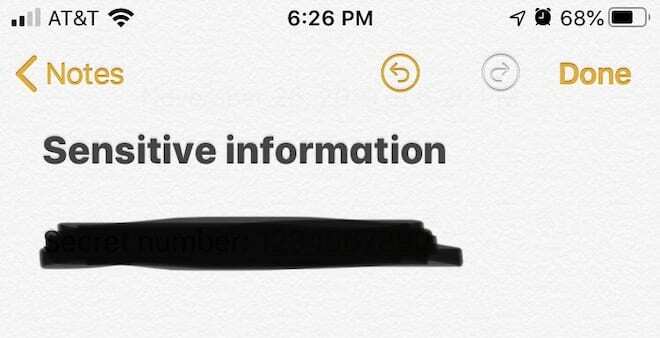
Privind la interfața de marcare, este ușor să „atingi” intuitiv instrumentul de marcare. La urma urmei, desenează linii mai groase, astfel încât să puteți acoperi mai ușor textul, o plăcuță de înmatriculare sau o altă informație pe care doriți să o redactați.
Dar asta ar fi o teorie greșită. Instrumentul Marker nu desenează linii opace în mod implicit, deci este mai mult un iluminator. Și chiar dacă desenați peste o informație sensibilă de mai multe ori, aceasta poate fi dezvăluită folosind Photoshop sau aproape orice alt editor de imagini.
De fapt, puteți folosi chiar și instrumentele native de editare în iOS sau iPadOS. Așadar, pentru a vedea de ce nu ar trebui să utilizați instrumentul Marker direct, vom arunca o privire asupra modului de dezvăluire a unui fragment de text „redactat” sau „cenzurat” cu instrumentul Marker.
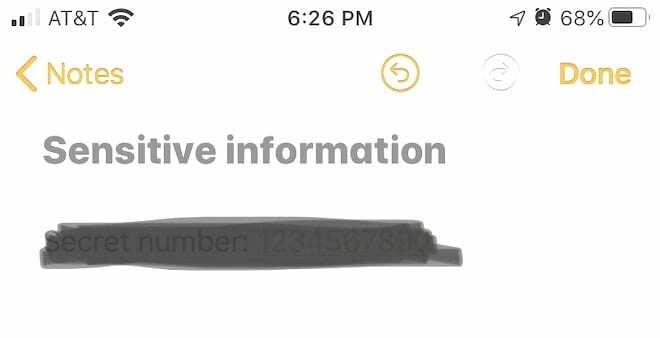
- Faceți o captură de ecran a imaginii pe care doriți să o dezvăluiți.
- Accesați interfața de editare.
- Modificați luminozitatea, strălucirea, contrastul și alte setări.
- Dacă fotografia a fost redactată incorect, atunci ar trebui să puteți vedea orice informație „acoperită” de marcatorul negru.
Ce tu ar trebui să face pentru a redacta informații
Deci, nu doriți să scurgeți accidental numărul de telefon al prietenului dvs. sau o altă informație. Deci ce ar trebui să faci?
Există o serie de metode care pot atenua orice problemă de confidențialitate sau securitate cu instrumentul Marker sau cu alte instrumente Markup din iOS. Iată câteva.
Setați opacitatea sau grosimea liniei
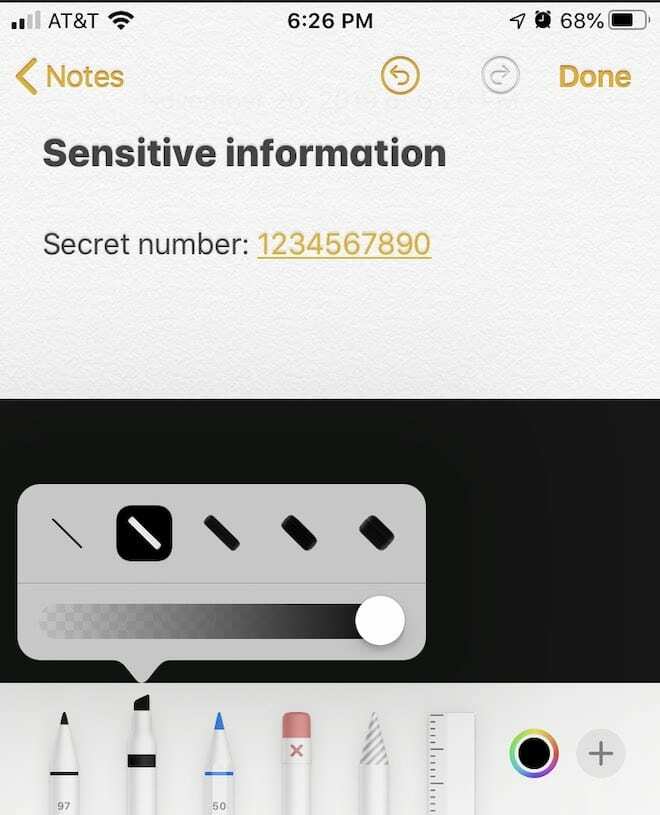
Meniul Markup este destul de simplu. Atingeți un instrument pentru al selecta. De acolo, puteți de fapt să atingeți din nou pentru a afișa opțiuni suplimentare.
În acest meniu, puteți schimba de fapt o serie de lucruri, inclusiv grosimea și opacitatea liniei.
Acest lucru este util în câteva moduri diferite. În primul rând, atâta timp cât bara de opacitate este până la dreapta în instrumentul Market, metoda pe care am folosit-o mai sus nu va funcționa. Informațiile dvs. vor fi de fapt redactate corect.
De asemenea, puteți utiliza un instrument diferit, cum ar fi instrumentul Pen, și puteți seta grosimea liniei să fie mai mare. Apoi puteți folosi acele instrumente pentru a cenzura informațiile sensibile mult mai ușor.
Folosește în schimb o formă
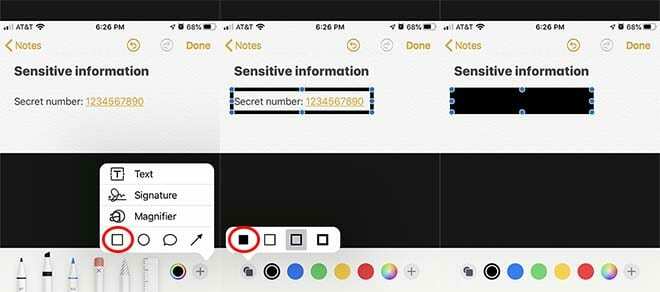
Nu este foarte intuitiv, dar puteți folosi forme pentru a acoperi fragmente sensibile de date sau alte informații dintr-o imagine folosind meniul Markup.
Aceasta este metoda pe care o puteți folosi dacă nu doriți să vă încurcați cu grosimea sau opacitatea liniei. Redă efectiv informațiile și este extrem de simplă, dar este destul de bine ascunsă în bara de instrumente Markup. Iată cum să o faci.
- Intră în modul Markup.
- Atingeți pictograma Plus până la capăt din partea dreaptă a barei de instrumente.
- Atingeți forma pătrată.
- De aici, ar trebui să vedeți o formă de cutie pe imaginea dvs. Încă nu am terminat.
- Atingeți pictograma Umplere din partea stângă a barei de instrumente. Este direct în stânga culorii negre.
- Acum, atingeți caseta completată din partea stângă.
- În cele din urmă, manevrați noua formă de casetă completată peste informația pe care doriți să o cenzurați.
Accesați o aplicație terță parte
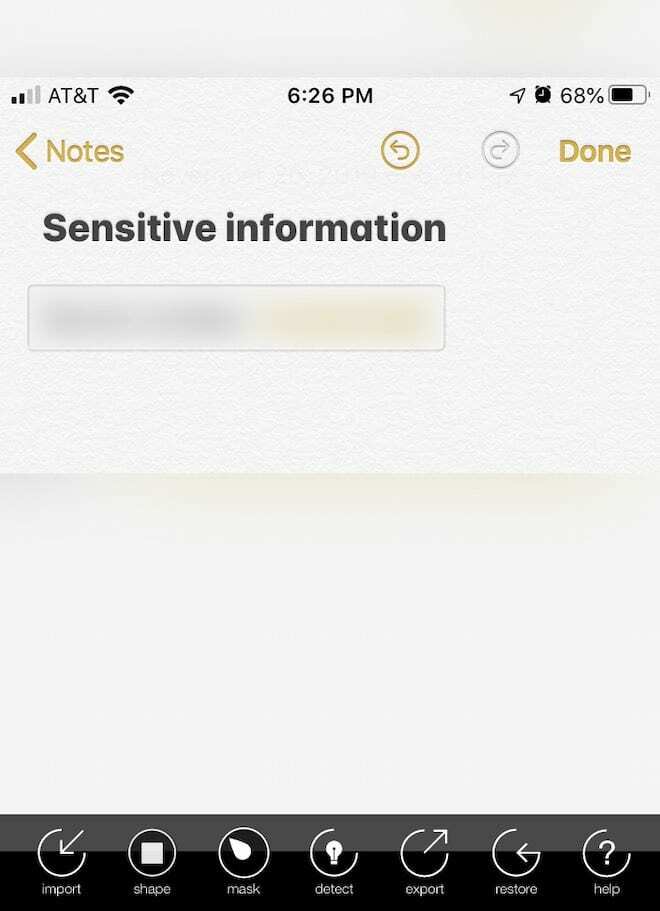
După cum v-ați putea aștepta, există și o mulțime de aplicații terță parte care sunt complet concentrate pe redactarea imaginilor.
Redacted a fost o alegere excelentă, dar nu mai este disponibilă în App Store. Dar Zen. Privat, care este gratuit de utilizat și este disponibil în prezent, este o a doua alegere bună.
Zen. Privee vă oferă o serie de stiluri de redactare, astfel încât să nu rămâneți doar cu marker negru sau cutii pătrate. Aceasta include pixelarea, estomparea sau altele.
Este o alegere bună, extrem de simplu de utilizat. Și dacă trebuie să redactați ceva pentru uz comercial, Zen. Privee poate avea ca rezultat imagini mult mai profesionale decât orice din bara de instrumente Markup.

Mike este un jurnalist independent din San Diego, California.
Deși acoperă în primul rând tehnologia Apple și pentru consumatori, el are experiență în scris despre siguranța publică, administrația locală și educația pentru o varietate de publicații.
A purtat destul de multe pălării în domeniul jurnalismului, inclusiv scriitor, editor și designer de știri.